Kodi는 Raspberry Pi 장치에 다운로드 할 수있는 무료 오픈 소스 소프트웨어로 영화, TV 쇼, 라이브 스포츠 및 마음에 드는 모든 것을 볼 수 있습니다. 6 단계 만 거치면 Raspberry Pi에 Kodi를 설치하는 방법을 알 수 있으며 Kodi가 곧 가동 될 것입니다. Kodi의 설치 프로세스는 Raspberry Pi 1 세대와 다릅니다. 반면 Raspberry Pi에 Kodi를위한 최고의 VPN을 설치하는 것은 Zomboided 리포지토리를 사용하는 약간 까다로운 방법입니다..
Kodi v17.6 용 Raspberry Pi를 설정하는 데 필요한 사항
Raspberry Pi에 Kodi를 설치하기 전에 Raspberry Pi를 설정하는 데 필요한 사항에 대해 설명하겠습니다. Raspberry Pi를 설정하려면 다음 주변 장치가 필요합니다.
1. 라즈베리 파이 장치
장치 자체가 없으면 더 이상 진행할 수 없습니다. 하드웨어 또는 OS 호환성과 관련된 문제에 직면하지 않도록 최신 Raspberry Pi 모델을 구입하십시오.
라즈베리 파이 보드가 오래되면 성능이 떨어지기 시작합니다. 그렇기 때문에 사용자는 보드를 최적화하거나 최신 Raspberry Pi 모델을 구입하는 것이 좋습니다..
2. Flirc Raspberry Pi 케이스
Flirc Raspberry Pi 케이스는 꼭 필요한 것은 아니지만 폭식 관찰을 계획하는 경우 좋은 것입니다. 이 권장 사항의 원인은 Flirc Raspberry Pi 케이스에 방열판이 내장되어있어 보드가 과열되는 것을 방지하기 때문입니다.
많은 사용자가 과열 문제를보고했으며 이는 일반적으로 몇 시간 동안 스트리밍 할 때 보드의 성능이 완전히 활용되기 때문에 발생합니다. 과열은 많은 하드웨어 문제를 유발할 수 있으며 때때로 단락을 일으킬 수 있습니다.
Flicr 케이스를 선택해야하는 또 다른 이유는 멋진 알루미늄 본체로 인해 보드를 멋지게 보이기 때문입니다. 과열 문제에 대해 걱정할 필요없이 보드를 오버록 상태로 유지할 수 있으며 보드도 새롭고 멋지게 보입니다..
3. 이더넷 케이블
고속 이더넷 케이블은 장치를 인터넷에 연결하는 것뿐만 아니라 중단없는 스트리밍을위한 우수한 대역폭 속도를 위해 필요합니다..
4. HDMI 케이블
Raspberry Pi 장치를 TV에 연결하려면 HDMI 케이블이 필요합니다. 지연된 영상을 제공하지 않기 때문에 HDMI 케이블은 스크린 캐스팅보다 더 효과적입니다..
5. MicroSD 메모리 카드
Raspberry Pi에 미디어 파일을 저장하려면 외부 저장소가 필요합니다. 많은 사용자가 미디어 파일을 가져 오기에 충분히 빠르지 않은 USB 드라이브를 선택하고 때로는 시스템 속도를 느리게합니다. 마이크로 SD 카드를 사용하는 것이 항상 USB 스틱보다 더 나은 옵션입니다.
그러나 Raspberry Pi는 모든 마이크로 SD 카드를 지원하지는 않습니다. 패키지에 Raspberry Pi와 함께 마이크로 SD 카드가있을 수 있습니다. 이 카드는 품질이 낮기 때문에 카드를 잘 확인하십시오.
Raspberry Pi 장치와 함께 제공되는 Samsung 및 Kingston 카드는 그다지 효율적이지 않습니다. 원활한 운영 경험을 위해서는 SanDisk 카드를 사용하는 것이 좋으며 16GB 이상이어야합니다..
6. 마이크로 USB 전원 어댑터
Raspberry Pi 보드를 구입할 때는 전원 어댑터가 패키지에 포함되어 있지 않으므로 별도로 구매해야합니다. 때때로 Raspberry Pi 보드와 함께 저급 전원 어댑터를 제공하는 패키지가 있으므로 장치에서 지원하는 고품질 전원 어댑터를 구입하십시오. 이러한 보드는 오래 지속되지 않으며 전압 변동의 경우 보드를 손상시킬 수 있습니다.
6 단계로 Raspberry Pi 1에 Kodi를 설치하는 방법
- 브라우저를 열고 OpenELEC 웹 사이트를 방문하십시오 > 다운로드를 클릭하십시오 > Raspberry 빌드로 스크롤하십시오. Raspberry Pi 1, 2, 3 또는 Zero에 대해 별도의 빌드가 있습니다. Raspberry Pi 1 세대 빌드 (디스크 이미지 파일)를 선택하십시오. > 장치에 zip 파일을 다운로드하십시오.
- zip 파일이 다운로드되면 장치에서 zip 파일을 추출하십시오..
- 이제 추출 된 파일을 마이크로 SD 카드에 복사해야하므로 부팅 가능한 USB 드라이브를 생성하는 Rufus라는 소프트웨어가 필요합니다. 여기에 제시된 링크에서 파일을 다운로드하십시오.
- 다운로드 후 Rufus를여십시오 > 정보가 필요한 상자가 나타납니다 > 장치 옵션에서 SD 카드를 선택하십시오 > 상자에있는 디스크 이미지를 클릭하십시오.
- 이제 추출 된 파일을 찾아 특정 파일을 선택하십시오. > 상자에서 시작 버튼을 누르십시오. 파일은 SD 카드에 기록됩니다.
- 이제 SD 카드를 제거하고 Raspberry Pi 장치에 다시 넣습니다. Raspberry Pi 장치의 전원을 켜면 Kodi로 자동 부팅됩니다. 라즈베리 파이에서 코디를 즐겨보세요.
Raspberry Pi 2에 Kodi를 설치하는 방법
Raspberry Pi 2에 Kodi를 설치하려면 첫 번째 단계를 제외하고 전체 프로세스가 동일하게 유지됩니다. 브라우저를 열고 OpenELEC 웹 사이트를 방문하십시오 > 딸깍 하는 소리 상단에있는 다운로드 탭에서 > 아래로 스크롤 라즈베리 파이 빌드 > 이제 Raspberry Pi 2 (디스크 이미지 파일)를 선택하고 zip 파일을 장치에 다운로드하십시오. > 지금 2 단계로 진행 Raspberry Pi 1 세대에 대해 위에서 언급 한 지침에서.
Raspberry Pi 3에 Kodi Krypton v17.6을 설치하는 방법
- 공식 웹 사이트 (https://osmc.tv/download/)에서 최신 버전의 OSMC Raspberry Pi Installer를 다운로드하십시오..
- Kodi 설치를위한 SD 카드 플러그인 및 OSMC 설치 프로그램 실행.
- 원하는 언어를 선택하십시오 > 언어 상자 아래의 드롭 다운 목록에서 Raspberry Pi 2/3를 선택하십시오..
- 이제 설치하려는 빌드 버전을 선택하십시오. > 가장 좋은 방법은 최신 빌드 버전을 선택하는 것입니다..
- 이제 저장 매체로 SD 카드를 선택하십시오..
- 이더넷 케이블을 사용하는 경우 유선 연결을 선택하거나 Wi-Fi 연결을 사용하는 경우 무선을 선택하십시오..
- 언급 된 저장 경로가 올바른지 확인하십시오.
- 라이센스 계약 면책 사항을 확인하면 다운로드가 시작됩니다..
- 설치가 완료되면 OSMC가 SD 카드에 설치됩니다.
- OSMC가 SD 카드에 설치되면이 SD 카드를 Raspberry Pi에서 사용할 수 있습니다.
- Raspberry 장치에 SD 카드를 연결하고 모든 주변 장치를 해당 포트에 연결하십시오.
- 시스템이 부팅되고 설치가 완료됩니다.
9 단계로 Raspbian에 Kodi를 설치하는 방법
Raspbian은 Raspberry Pi 장치 용 무료 운영 소프트웨어입니다. Raspberry Pi의 주요 운영 체제이며 장치에 가장 일반적으로 사용됩니다.
- Raspberry Pi 웹 사이트에 Raspbian Jesse를 설치하고 설치되면 Raspbian을 엽니 다..
- 메뉴로 이동 > 환경 설정 > 라즈베리 파이 구성을 클릭하십시오.
- 파일 시스템 확장을 클릭하십시오.
- 이제 성능 탭을 클릭하십시오. Raspberry Pi 1이있는 경우 128의 GPU 메모리를 선택해야하며 Raspberry Pi 2 및 3에 대해 256 GPU 메모리를 선택할 수 있습니다. 예 재부팅.
- 이제 Radibian에 Kodi를 설치해야합니다. 이를 위해서는 인터넷 Wi-Fi 또는 이더넷에 연결되어 있는지 확인해야합니다.
- 상단에있는 터미널 아이콘을 클릭하십시오 > 이제 ‘sudo apt-get update’를 정확하게 복사하여 터미널에 붙여 넣으십시오. > 엔터 키를 치시오 > Kodi는 설치하는 데 몇 분이 걸립니다.
- 설치가 완료되면 ‘sudo apt-get install kodi’를 정확하게 복사하십시오. > 엔터 키를 치시오.
- 유형 와이 터미널에서 설치를 계속하도록 요청하는 경우 > 엔터 키를 치시오.
- 이제 메뉴로 이동 > 소리와 비디오 > 코디 미디어 센터 > Kodi를 사용하는 것이 좋습니다!
Kodi Krypton 버전 17.6에 Raspberry Pi VPN을 설치하는 방법
Raspberry Pi VPN을 설치하는 것은 초보자에게 도움이되지 않지만 Kodi Krypton 버전 17에 8 단계로 Raspberry Pi VPN을 설치하는 방법에 대해 자세히 설명합니다. Kodi에 Raspberry Pi VPN 설치를 시작하기 전에 모든 서비스에서 Raspberry Pi VPN 계정을 생성 한 다음 아래 단계를 수행해야합니다.
- 컴퓨터에 USB 플래시 드라이브를 삽입해야합니다.
- 여기에서 Zomboided Repository를 다운로드하십시오.
- Zomboided Repository를 USB 플래시 드라이브로 전송 또는 복사.
- 컴퓨터에서 USB를 분리하고 Raspberry Pi 장치에 연결.
- Porgrams로 이동 > 부가 기능 > 더 가져 오기 > 타원‘…’을 선택하십시오. 타원을 다시 선택하십시오. > Zip에서 설치를 선택하십시오..
- 목록에서 USB 플래시 드라이브 옵션을 선택하십시오 > repository.zomboided.plugins-1.0.0.zip을 선택하십시오. > 저장소는 설치하는 데 시간이 걸립니다.
- 부가 기능 페이지로 다시 이동 > 리포지토리에서 설치를 클릭하십시오. > Zomboided 애드온 리포지토리 선택 > OpenVPN 용 VPN 관리자를 클릭하십시오 > 설치를 클릭하십시오.
- Kodi 홈 화면으로 이동 > 부가 기능 > 프로그램 애드온 > OpenVPN 용 VPN 관리자.
- 원하는 Raspberry Pi VPN 서비스를 선택해야하는 상자가 나타납니다 > 사용자 이름 및 비밀번호 삽입 > 즐겨.
신뢰할 수없고 Raspberry Pi와 호환되지 않기 때문에 Kodi 용 무료 VPN 사용을 시도하거나 가입하지 않았는지 확인하십시오.
Kodi Jarvis 버전 16에 Raspberry Pi VPN을 설치하는 방법
Kodi Jarvis 버전 16에 Raspberry Pi VPN을 설치하는 프로세스는 Kodi Krypton 버전 17과 동일하게 유지됩니다. Raspberry Pi VPN을 설치해야하는 경우 위에 설명 된 단계를 따르십시오..
라즈베리 파이 코디 다운로드
Raspberry Pi 장치에서 Kodi를 다운로드하려면 해당 Raspberry Pi 장치에 대해 OpenELEC을 다운로드해야하며 다른 한편으로 Rufus를 추가로 다운로드해야합니다.
- Raspberry Pi 장치 1, 2 또는 3에 대한 OpenELEC를 얻을 수 있습니다..
- 여기에서 Rufus 소프트웨어를 얻을 수 있습니다.
- 여기에서 Raspbian OS를 얻을 수 있습니다.
기타 요구 사항
Raspberry Pi에 Kodi를 설치하는 동안 컴퓨터에 쉽게 연결할 수 있도록 어댑터가있는 마이크로 SD 카드가 있어야합니다. Raspbian Jessie OS에 kodi를 설치하려면이 안내서를 참조하십시오..
라즈베리 파이 코디 대안
다음과 같은 여러 Kodi xbox 대안이 있습니다.
- 코디 온 로쿠
- Xbox One의 Kodi
- iPad의 Kodi
- Kodi on Firestick
- Windows의 Kodi
- Apple TV의 Kodi
- Nvidia Shield의 코디
정리하기
Kodi는 수많은 미디어 콘텐츠를 쉽게 볼 수있는 Raspberry Pi의 최고의 선택입니다. 이 가이드에서는 Raspberry Pi 1, 2 및 3에 Kodi를 6 단계로 쉽게 설치하는 방법에 대한 단계를 제공했습니다. Raspberry Pi 2 및 3에서 Kodi를 다운로드하는 단계는 동일하지만 Raspberry Pi 1 세대에서 Kodi를 다운로드하는 단계는 약간 다릅니다. 라즈베리 파이 장치에서 Kodi를 즐기십시오..



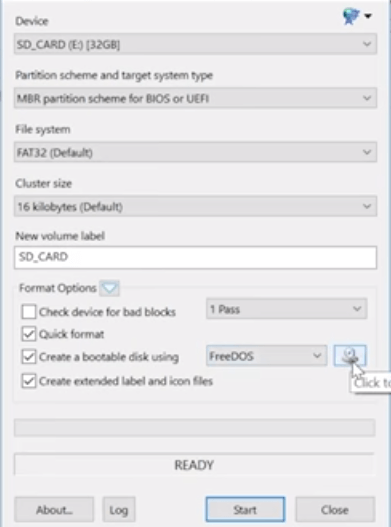
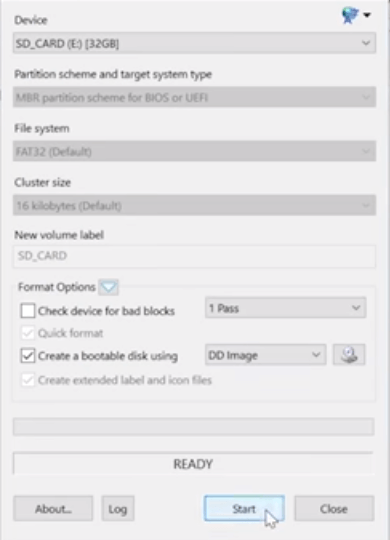

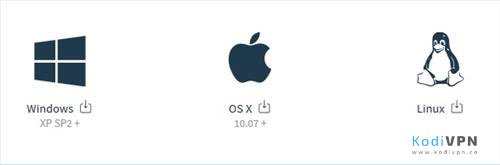
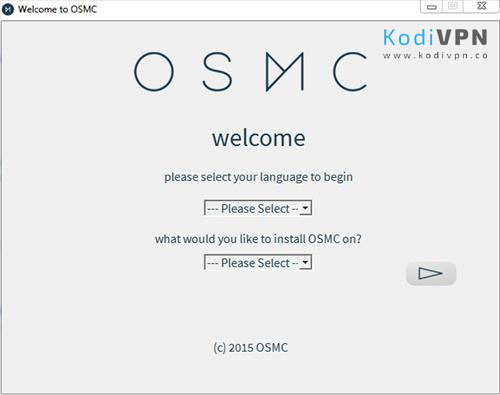
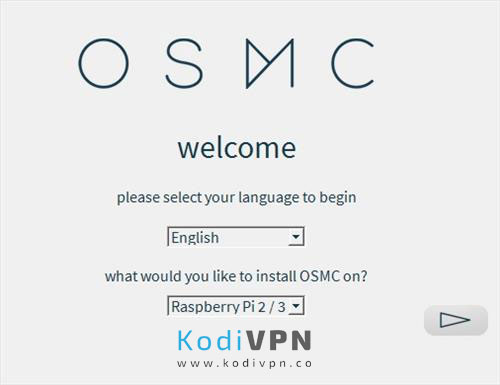

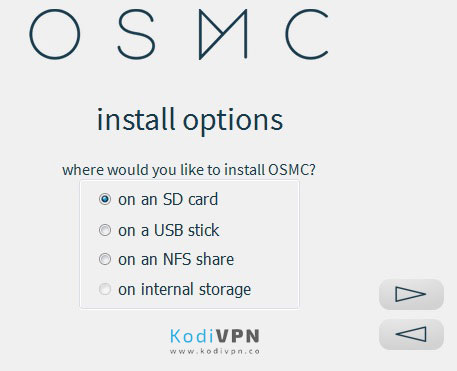

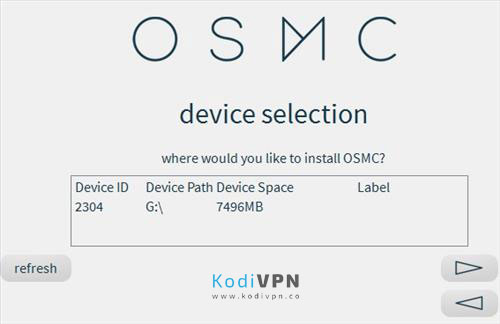

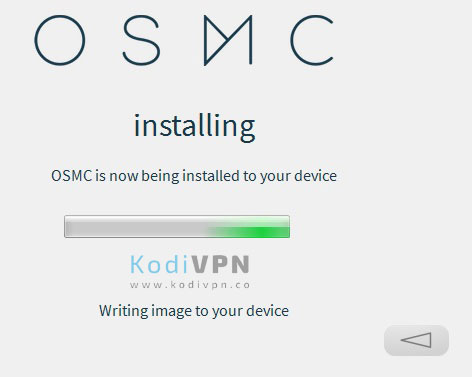
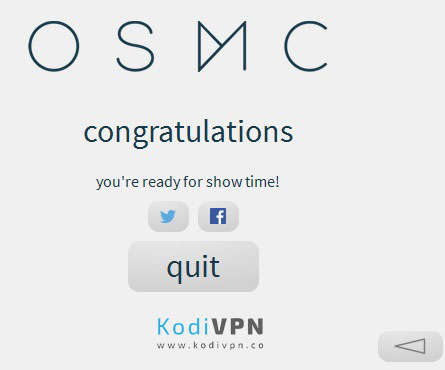
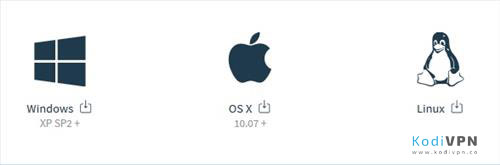
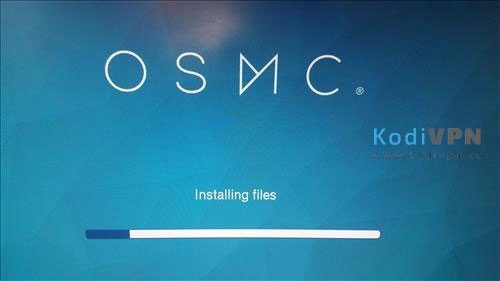

28.04.2023 @ 10:15
Kodi는 Raspberry Pi 장치에 다운로드 할 수 있는 무료 오픈 소스 소프트웨어입니다. 이 소프트웨어를 사용하면 영화, TV 쇼, 라이브 스포츠 등을 시청할 수 있습니다. Raspberry Pi에 Kodi를 설치하는 방법은 6 단계로 이루어져 있으며, Raspberry Pi 1 세대와 Raspberry Pi 2, 3에 따라 설치 방법이 다릅니다. 또한, Kodi를 사용하기 위해 최고의 VPN을 설치하는 것은 약간 까다로운 방법입니다. 이 글에서는 Raspberry Pi에 Kodi를 설치하는 방법과 필요한 장비들에 대해 자세히 설명하고 있습니다. 이를 참고하여 Raspberry Pi에서 Kodi를 즐겨보세요!